
Faça backup do iPhone, iPad ou iPod touch no iTunes do PC
Fazer um backup significa copiar certos arquivos e ajustes do iPhone, iPad ou iPod touch para o computador. Um backup é uma das melhores maneiras de certificar-se de que você não perderá as informações do seu dispositivo caso ele seja danificado ou perdido. Um backup também é muito útil quando você obtém um dispositivo novo e deseja transferir as configurações anteriores para ele.
Efetue o backup do seu dispositivo
O iTunes efetua o backup do dispositivo automaticamente quando você o conecta ao computador. Mas também é possível realizar o backup do dispositivo manualmente a qualquer momento. E, se você tem o iOS 3.0 ou posterior, o iTunes também pode criptografar os backups para proteger seus dados.
Conecte o dispositivo ao computador usado habitualmente para sincronizar.
Você pode usar um cabo USB ou USB-C ou uma conexão Wi-Fi para conectá-lo. Para ativar a sincronização via Wi-Fi, consulte Sincronize conteúdo do iTunes no PC com dispositivos via Wi-Fi.
No app iTunes
 do PC, clique no botão Dispositivo próximo à parte superior da janela do iTunes.
do PC, clique no botão Dispositivo próximo à parte superior da janela do iTunes.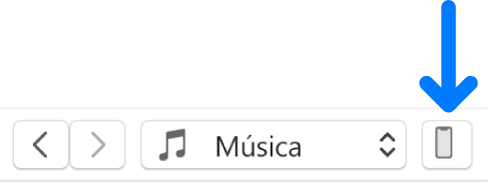
Clique em Resumo.
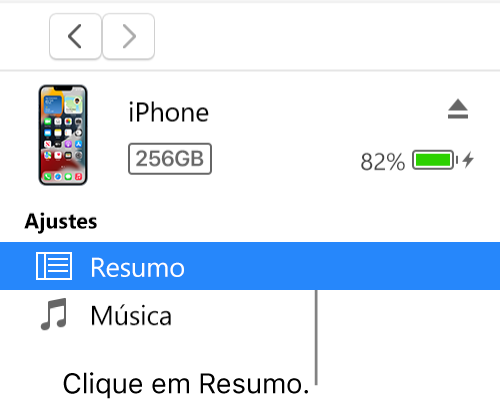
Clique em Fazer Backup Agora (abaixo de Backup).
Para criptografar os backups, selecione “Criptografar backup do [dispositivo]”, digite uma senha e clique em Definir Senha.
Para ver os backups armazenados no computador, escolha Editar > Preferências e clique em Dispositivos. Os backups criptografados possuem o ícone de um cadeado na lista de backups.
Restaure seu dispositivo a partir de um backup
Se, por eventualidade, você precisar restaurar informações que possuam um backup para o dispositivo, você estará pronto.
Conecte o dispositivo ao computador usado habitualmente para sincronizar.
Você pode usar um cabo USB ou USB-C ou uma conexão Wi-Fi para conectá-lo. Para ativar a sincronização via Wi-Fi, consulte Sincronize conteúdo do iTunes no PC com dispositivos via Wi-Fi.
No app iTunes
 do PC, clique no botão Dispositivo próximo à parte superior da janela do iTunes.
do PC, clique no botão Dispositivo próximo à parte superior da janela do iTunes.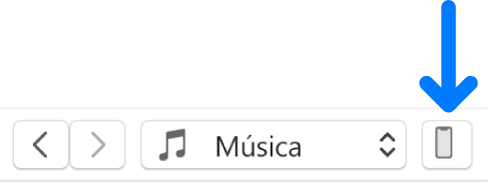
Clique em Resumo.
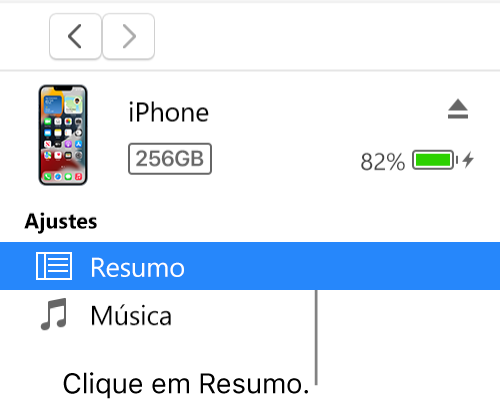
Clique em Restaurar Backup.
Se o seu backup estiver criptografado, o iTunes lhe pedirá para digitar a senha antes de restaurar seus arquivos e configurações.
As informações cujo backup é feito automaticamente incluem mensagens de texto, anotações, histórico de chamadas, contatos favoritos, configurações de som, configurações de widget e muito mais. .Além disso, o backup das fotos do Rolo da Câmara ou Fotos Salvas também é feito. Não é possível fazer backup de outros arquivos de mídia (como músicas, vídeos e algumas fotos), mas podem ser restaurados por meio de sincronização com o iTunes.
Consulte o manual do usuário do seu dispositivo ou o site de Suporte da Apple.
Importante: antes de desconectar o dispositivo do computador, clique no botão Ejetar ![]() .
.